Convertir por lotes muchos archivos de hojas de cálculo de Excel al formato de gráficos vectoriales SVG de una vez
Traducción:简体中文繁體中文EnglishFrançaisDeutschEspañol日本語한국어,Actualizado el:2025-03-07 14:08
Resumen:SVG, como formato de gráficos vectoriales, se puede escalar infinitamente manteniendo una alta definición. En la hoja de un archivo de hoja de cálculo XLSX que contiene gráficos y datos para mostrar, se puede convertir directamente al formato SVG, lo que permite vistas previas de alta definición del contenido en la tabla. Además, el formato SVG admite la incrustación en el desarrollo web y es compatible con todos los navegadores modernos y software de diseño, asegurando una visualización coherente de los gráficos en diferentes dispositivos y sistemas. En comparación con las hojas de cálculo de Excel, la conversión al formato SVG ofrece una mayor compatibilidad y flexibilidad, satisfaciendo más requisitos de escenarios.
1、Escenarios de uso
Después de recibir o descargar una gran cantidad de archivos de hojas de cálculo de Excel, cuando necesite incrustar los gráficos y el contenido de las tablas de los archivos XLSX en páginas web, blogs, sitios oficiales, etc., o transferirlos a diferentes dispositivos y sistemas, la conversión por lotes al formato SVG asegura que se puedan incrustar en el código HTML. El formato SVG es compatible con los navegadores, asegurando una visualización coherente de los gráficos.
2、Vista previa
Antes del procesamiento:
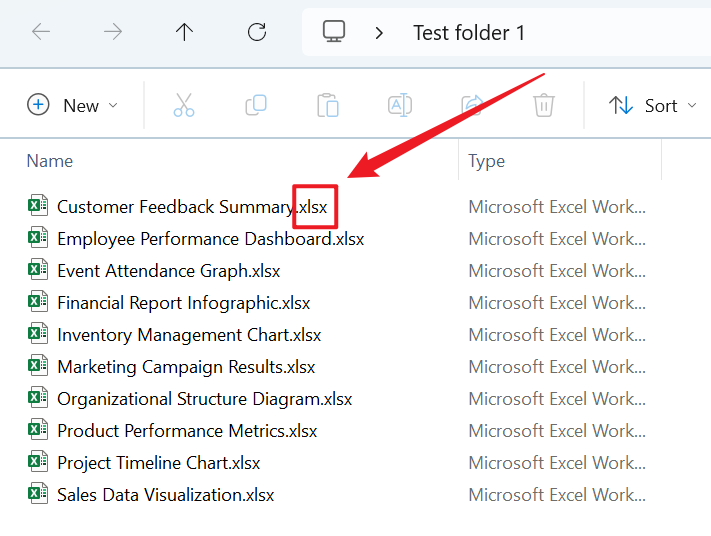
Después del procesamiento:
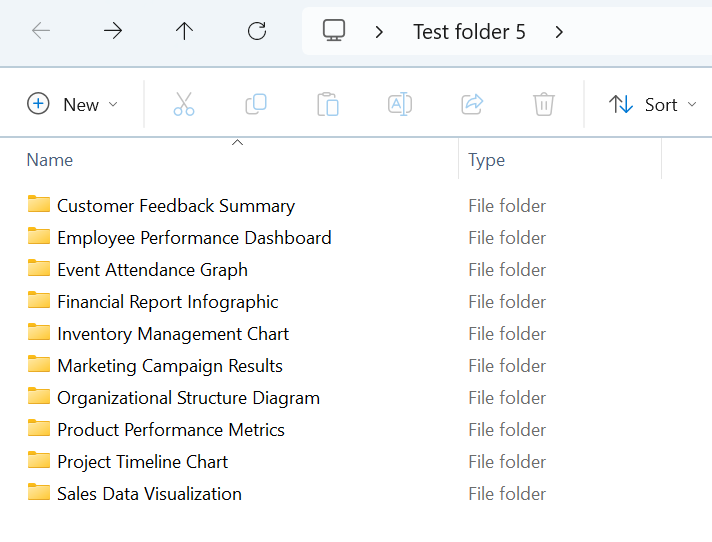
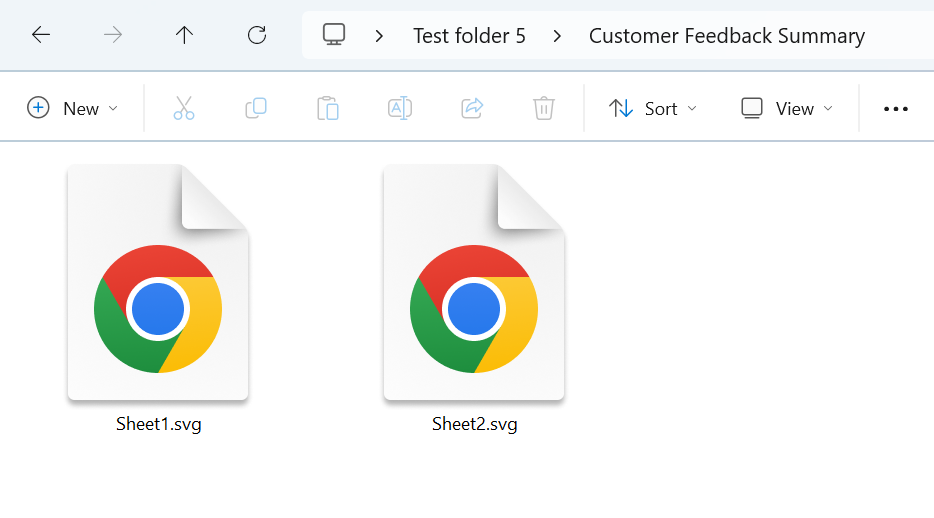
3、Pasos de operación
Abra la 【HeSoft Doc Batch Tool】 y seleccione 【Herramientas de Excel】 - 【Excel a imagen SVG】.

【Agregar archivo】 para agregar uno o varios archivos de hojas de cálculo de Excel que necesitan ser convertidos a formato SVG.
【Importar archivos desde carpeta】 para importar todos los archivos de hojas de cálculo de Excel de la carpeta seleccionada.
A continuación, puede ver los archivos importados.

Aquí, al abrir se ajusta a la altura mínima de fila, mientras que al cerrar se ajusta según la altura de fila configurada cuando se guardó el archivo.

Después de completar el procesamiento, haga clic en la ubicación de guardado para ver la hoja de cálculo XLSX convertida con éxito.
